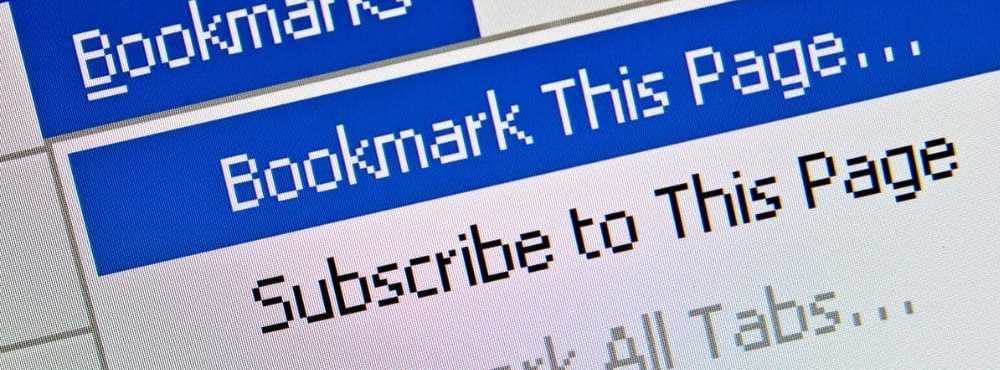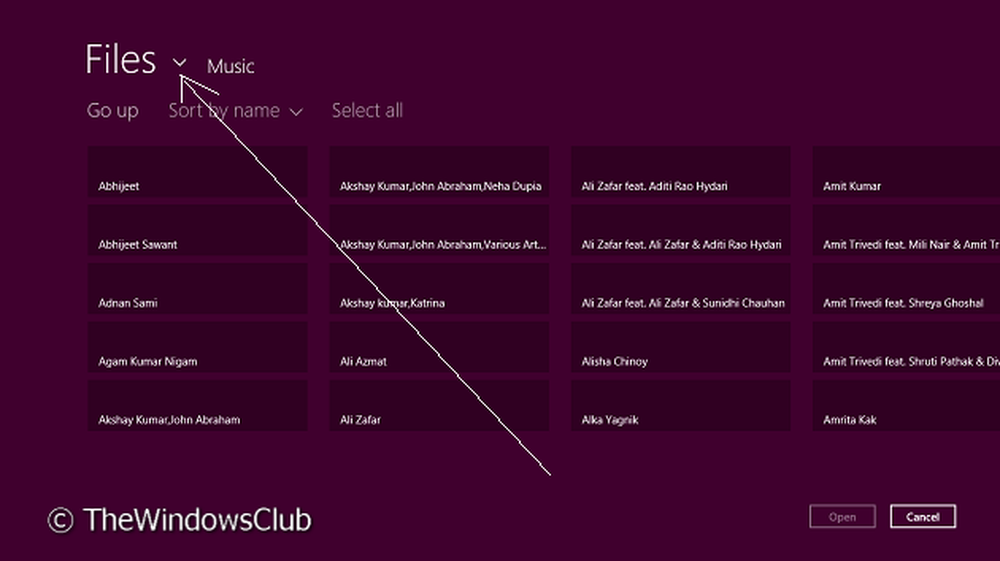Legg til funksjoner, inkludert Media Center til Windows 8
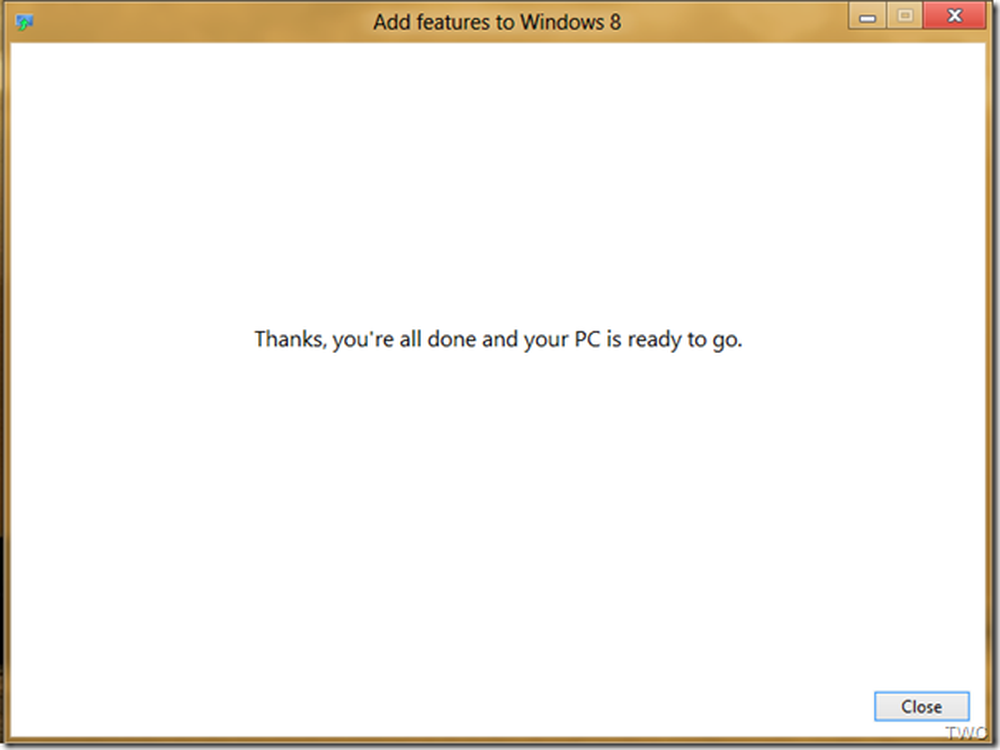
Windows 8 gir et oppgraderingsalternativ for å legge til funksjoner på PCen din for å få en annen utgave av Windows 8. Tidligere i vår artikkel hadde vi sett hvordan Microsoft har forenklet de ulike utgavene som skal gjøres tilgjengelige for Windows 8. Så la oss se hvordan det er gjort!
Legg til funksjoner til Windows 8
Fra Kontrollpanel, gå til System. Der vil du se linken "Få flere funksjoner med en ny utgave av Windows”. 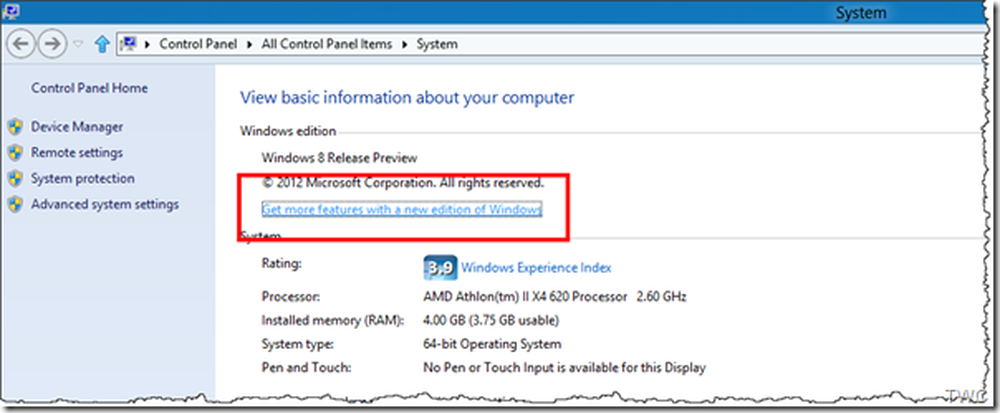 En annen måte er fra Start-skjermen. Plasser musen øverst til høyre for å få Charms> Søk etter 'Legg til funksjoner' og klikk på Innstillinger. Der ser du 'Legg til funksjoner for Windows 8'.
En annen måte er fra Start-skjermen. Plasser musen øverst til høyre for å få Charms> Søk etter 'Legg til funksjoner' og klikk på Innstillinger. Der ser du 'Legg til funksjoner for Windows 8'. 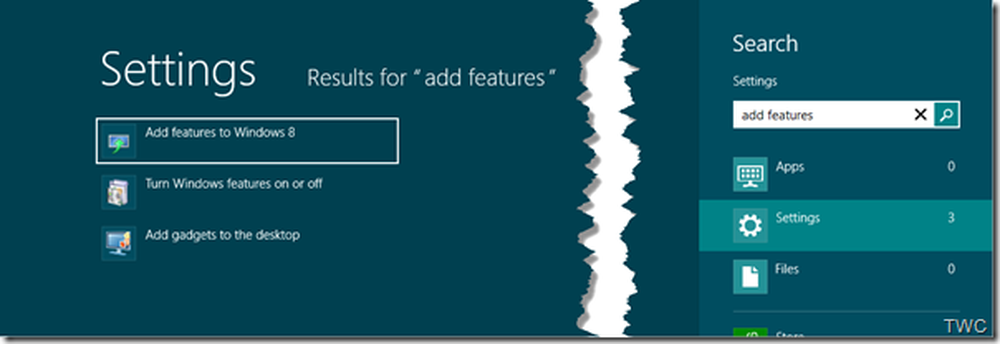 Når du klikker på det får du:
Når du klikker på det får du: 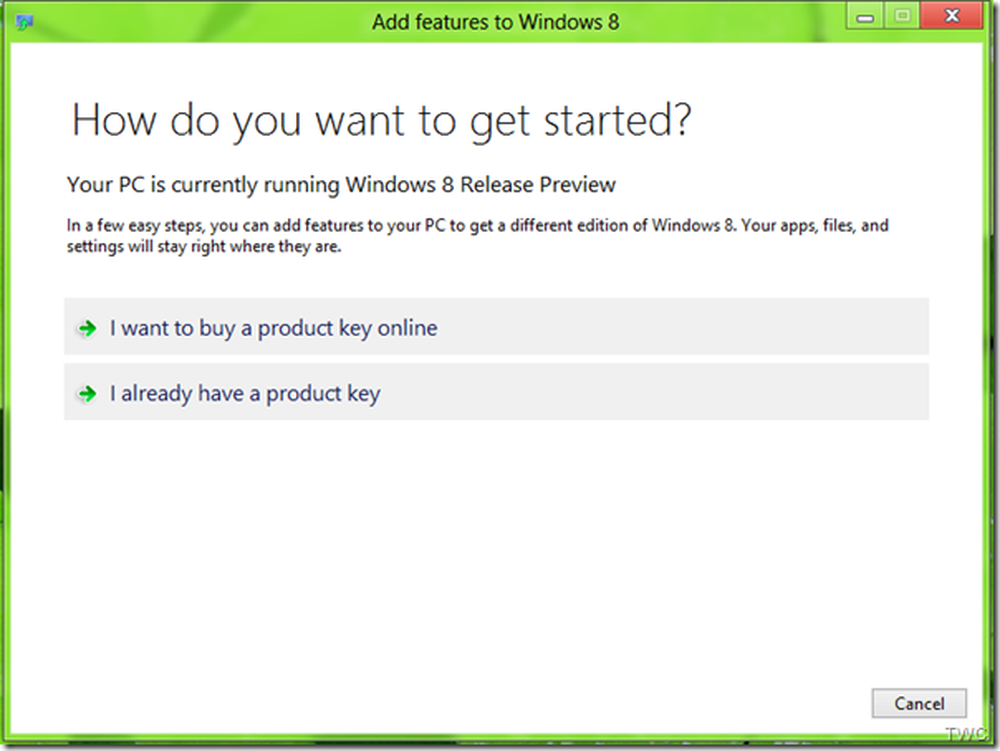 Vi kan se at du kan kjøpe en oppgradering på nettet med en tidligere kjøpt produktnøkkel eller kan kjøpe en produktnøkkel online for å oppgradere. I Windows 8 Release Preview, klikk på 'Jeg har allerede en produktnøkkel'. 'Jeg vil kjøpe et produktnøkkel online' alternativet vil være på plass i fremtidige endelige utgaver. I det meste kan du se noen dummy representative tilbud hvis du bare vil prøve 'Jeg vil kjøpe en produktnøkkel online'. Så når du klikker på 'Jeg har allerede en produktnøkkel', skriv inn denne produktnøkkelen som er spesielt gitt for oppgradering av Release Preview Edition. For RTM-endelige versjonen må du kjøpe en lisens.
Vi kan se at du kan kjøpe en oppgradering på nettet med en tidligere kjøpt produktnøkkel eller kan kjøpe en produktnøkkel online for å oppgradere. I Windows 8 Release Preview, klikk på 'Jeg har allerede en produktnøkkel'. 'Jeg vil kjøpe et produktnøkkel online' alternativet vil være på plass i fremtidige endelige utgaver. I det meste kan du se noen dummy representative tilbud hvis du bare vil prøve 'Jeg vil kjøpe en produktnøkkel online'. Så når du klikker på 'Jeg har allerede en produktnøkkel', skriv inn denne produktnøkkelen som er spesielt gitt for oppgradering av Release Preview Edition. For RTM-endelige versjonen må du kjøpe en lisens.
MBFBV-W3DP2-2MVKN-PJCQD-KKTF7
Klikk på Neste. Vær oppmerksom på at du må skrive inn denne nøkkelen bare (eller kjøpt for oppgradering i fremtiden) og ikke den du skrev inn for Windows 8 Release Preview. 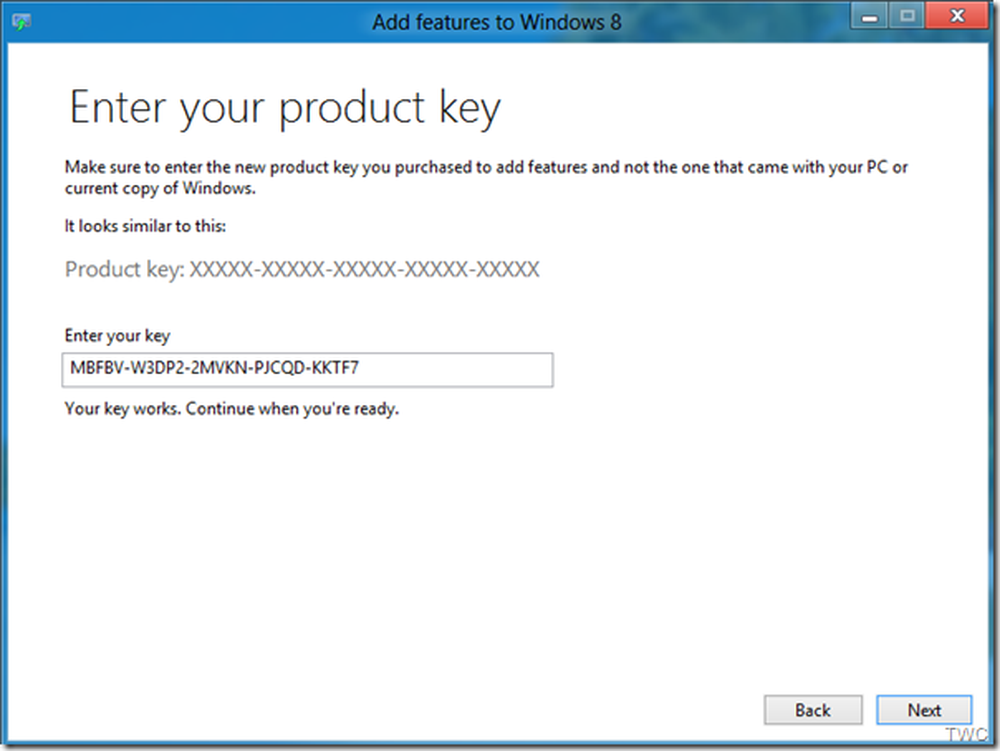 Nå, for å få denne skjermen, sjekk "Jeg godtar lisensvilkårene" og "Legg til funksjoner" -knappen.
Nå, for å få denne skjermen, sjekk "Jeg godtar lisensvilkårene" og "Legg til funksjoner" -knappen. 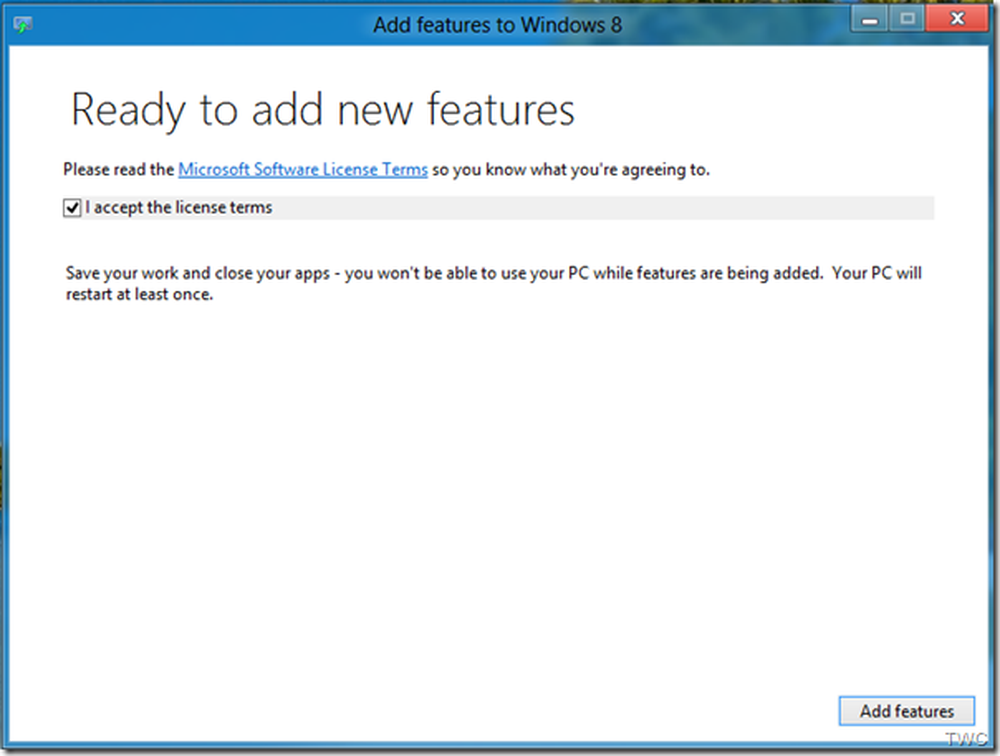 Dette vil starte prosessen med å legge til funksjoner. Det kan ta en stund, avhengig av din PC - hvis det trenger noen oppdateringer. PCen vil starte minst en gang. For meg tok det bare 2-3 min og det startet to ganger.
Dette vil starte prosessen med å legge til funksjoner. Det kan ta en stund, avhengig av din PC - hvis det trenger noen oppdateringer. PCen vil starte minst en gang. For meg tok det bare 2-3 min og det startet to ganger. 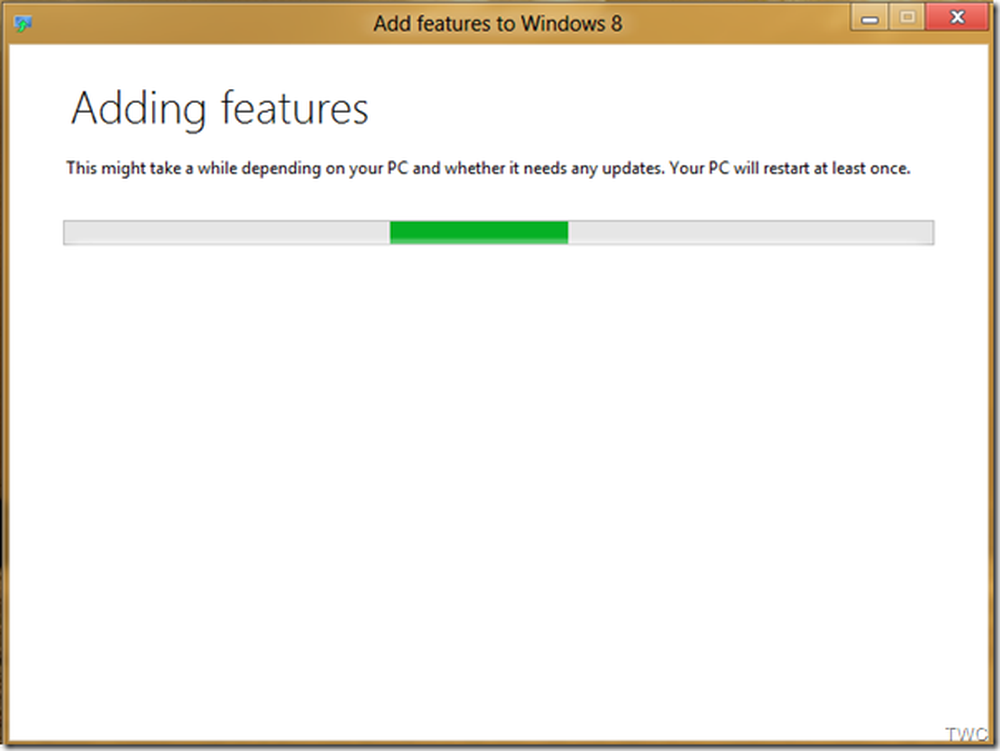 Nå når alt er gjort, vil du oppdage at din Windows 8-PC er klar med oppgraderingen.
Nå når alt er gjort, vil du oppdage at din Windows 8-PC er klar med oppgraderingen. 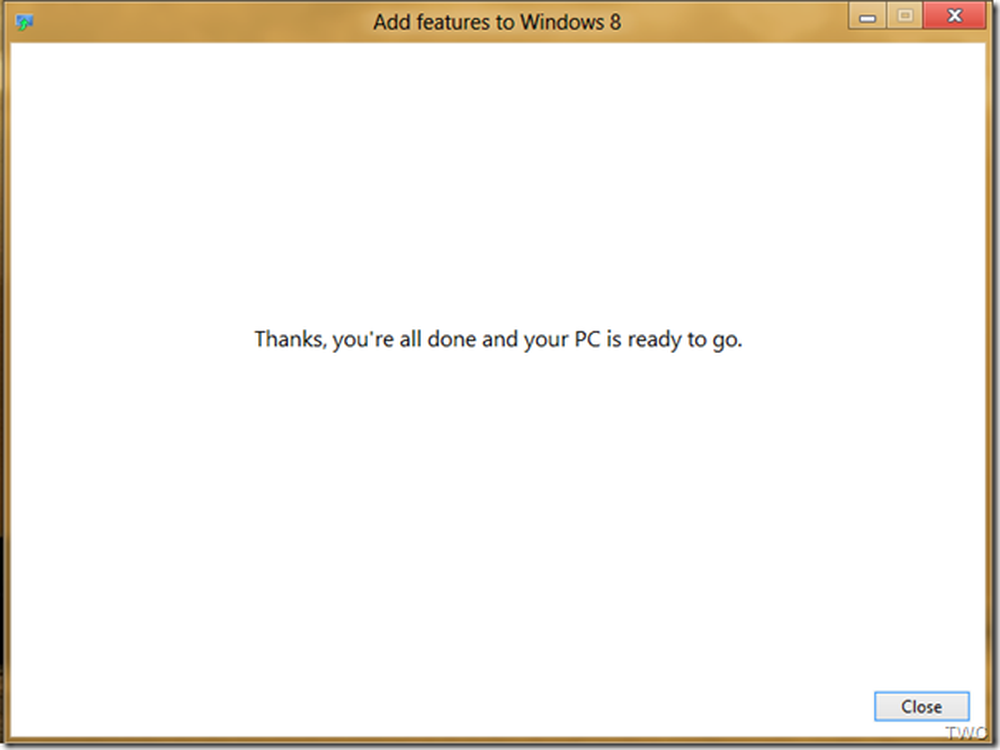
Legg til Windows Media Center til Windows 8 RP
Faktisk i denne Windows 8 Release Preview, legger denne Add-funksjonen til Media Center, og dermed er det oppgraderingsversjonen. Lisensnøkkelen som ble oppgitt, var også bare for å legge til Media Center - som angitt i den offisielle FAQ.
Windows Media Center er ikke forhåndsinstallert i Windows 8 Release Preview. Hvis du vil bruke Windows Media Center, må du legge til det.
Dermed etter oppgraderingen, kan vi se endringen av Windows 8 Edition som nevnt i Kontrollpanel> System. 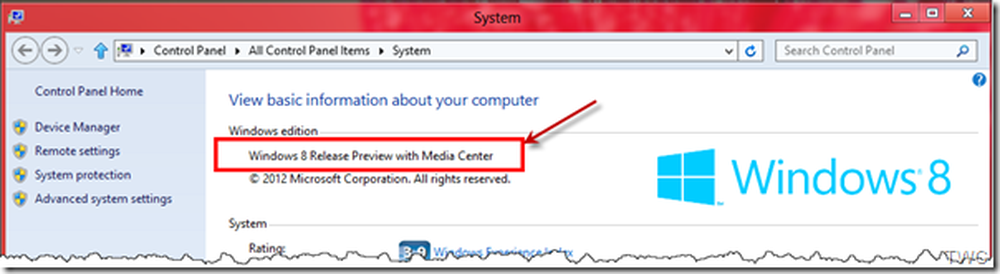 Det står nå - "Windows 8 Release Preview med Media Center'mens det var sett på vår første skjermbilde, var det' Windows 8 Release Preview '.
Det står nå - "Windows 8 Release Preview med Media Center'mens det var sett på vår første skjermbilde, var det' Windows 8 Release Preview '.
For Windows 8 RTM-endelige versjonen må du kjøpe en lisens.
I Legg til funksjoner til Windows 8 kan du få en utgave av Windows 8 som har flere funksjoner enn din nåværende utgave. For å få en ny utgave må du kjøpe en produktnøkkel, de er tilgjengelige på elektronikkbutikker. Pass på å kjøpe en produktnøkkel som er spesifikt for Legg til funksjoner i Windows 8. Og du kan også kjøpe en produktnøkkel online i enkelte land og regioner. Når du kjøper en produktnøkkel og skriver den inn i Legg til funksjoner til Windows 8, vil nye funksjoner automatisk bli lagt til PCen din, og du får en ny utgave av Windows 8.
Så slik gjør du virkelige oppgraderinger når du vil legge til funksjoner ved å få en annen utgave av Windows 8.
Gå hit hvis du ikke kan legge til funksjoner i Windows 8.